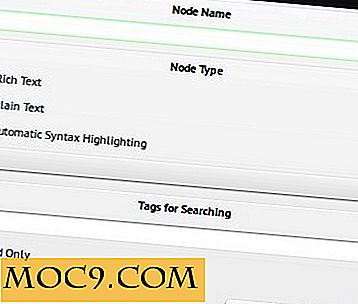अपना DNS सर्वर बदलना: आपको यह क्यों करना चाहिए और यह कैसे करें
आप किस DNS (डोमेन नाम सिस्टम) सर्वर का उपयोग करते हैं? अगर आपको जवाब नहीं पता है, तो यह एक अच्छी शर्त है कि आप अपने आईएसपी (इंटरनेट सेवा प्रदाता) सर्वर का उपयोग कर रहे हैं, और आप बेहतर कर सकते हैं। अपना डिफ़ॉल्ट DNS सर्वर बदलना आपकी सुरक्षा, गोपनीयता और गति को बढ़ा सकता है (कुछ मिलीसेकंड द्वारा, लेकिन हे, क्यों नहीं?)।
डीएनएस क्या है?

DNS सर्वर इंटरनेट फोनबुक की तरह कार्य करते हैं - वे आपके अल्फान्यूमेरिक इनपुट लेते हैं (उदाहरण के लिए: maketecheasier.com) और उन्हें संख्यात्मक आईपी पते (192.124.249.3) में परिवर्तित करें जो आपके कंप्यूटर की तलाश में सर्वर से मेल खाता है। फिर वे आपके कंप्यूटर को निर्देश देते हैं कि आपके कंप्यूटर को कनेक्ट करने के लिए कहां जाना है। प्रक्रिया इतनी तेज रफ्तार से है कि आप आमतौर पर इसे भी ध्यान में रखते हैं - जो बहुत अच्छा है, क्योंकि आपका कंप्यूटर मैन्युअल रूप से इंटरनेट की 1.8 बिलियन वेबसाइटों के माध्यम से सॉर्ट करने में लंबा, लंबा समय लगेगा।
संबंधित : सर्वोत्तम वैकल्पिक DNS सेवाओं में से 4 का उपयोग करना चाहिए
डिफ़ॉल्ट के साथ क्या गलत है?
आपके आईएसपी के सर्वर शायद आपके लिए इंटरनेट तोड़ नहीं रहे हैं। हालांकि, अधिकांश आईएसपी उन्हें बनाए रखने में बहुत मेहनत नहीं करते हैं, जो सार्वजनिक सर्वर को कुछ फायदे देता है।
- आईएसपी में हमेशा विश्वसनीय, अद्यतित DNS सर्वर नहीं होते हैं, इसलिए सही पता मिलने से पहले कुछ वेबसाइटों के लिए आपके अनुरोधों को अन्य सर्वरों के आसपास बाउंस किया जा सकता है, जो आपके लिए उस साइट को धीमा कर देता है।
- अधिकांश आईएसपी फ़िशिंग सुरक्षा प्रदान नहीं करते हैं। वे आमतौर पर DNSSEC या DNSCrypt - सुरक्षा सुविधाओं का उपयोग नहीं करते हैं जो आपके DNS अनुरोधों पर जासूसी या अपहरण और पुनर्निर्देशित होने से सुरक्षित हैं।
- यदि आपको किसी निश्चित वेबसाइट पर जियोब्लॉकिंग या आईएसपी ब्लॉक को बाधित करने की आवश्यकता है, तो अपना DNS बदलना मदद कर सकता है।
- आपका आईएसपी शायद आपकी डीएनएस गतिविधि रिकॉर्ड करता है; आप अपने सर्वर का उपयोग न करके अपनी ब्राउज़िंग को और अधिक निजी बना सकते हैं।
कौन सा सबसे तेज़ है?
जब तक आपके पास बहुत धीमी DNS न हो, तब तक स्विचिंग संभवतः तेज़ लोड समय के मामले में एक सेकंड के कुछ अंशों से अधिक नहीं होगी। लेकिन यदि यह पांच के विरुद्ध सौ मिलीसेकंड का मामला है, तो शायद आप धीमे को चुनना नहीं चाहते हैं। सौभाग्य से, आप अपनी गति का परीक्षण करने के लिए DNS जम्पर (या कोई अन्य DNS परीक्षण सॉफ़्टवेयर; DNS बेंचमार्क अधिक उन्नत उपयोगकर्ताओं या मैक वाले लोगों के लिए बहुत अच्छा है) का उपयोग कर सकते हैं।
1. डीएनएस जम्पर डाउनलोड करें। (केवल विंडोज़। लिंक पेज के नीचे है।)
2. फ़ोल्डर को अनजिप करें और इसे खोलें यदि यह स्वचालित रूप से नहीं खुलता है।

3. DNSJumper.exe फ़ाइल चलाएं। कोई स्थापना की आवश्यकता नहीं है!
4. "सबसे तेज़ DNS" पर क्लिक करें। परीक्षण चलाने से पहले यह सुनिश्चित करने के लिए नेटवर्क पर किसी अन्य ट्रैफ़िक (अपडेट, स्ट्रीमिंग, ब्राउज़िंग इत्यादि) को रोकना सुनिश्चित करें।

5. "DNS टेस्ट प्रारंभ करें" दबाएं। इसमें कुछ सेकंड लगना चाहिए।

6. सॉफ़्टवेयर स्वचालित रूप से सर्वर को सबसे तेज़ से धीमा कर देगा। आपकी सूची में कई अपरिचित नाम हो सकते हैं, इसलिए चुनने से पहले कुछ शोध करें।

7. आप यह सुनिश्चित करने के लिए कुछ बार फिर से परीक्षण करना चाहेंगे कि आपको एक ही परिणाम मिलते हैं।
8. एक बार जब आप एक DNS सर्वर पर व्यवस्थित हो जाते हैं, तो आप किसी भी मैन्युअल इनपुट के बिना अपने कंप्यूटर की DNS सेटिंग्स को बदलने के लिए "DNS सर्वर लागू करें" पर क्लिक कर सकते हैं।
9। यदि आप भविष्य में DNS सर्वर के बीच "कूदना" चाहते हैं, तो आप बस इस प्रोग्राम को फिर से चला सकते हैं और एक अलग विकल्प चुन सकते हैं। यदि आप जो सेवा चाहते हैं वह सूचीबद्ध नहीं है, तो आप "कस्टम DNS" चुनकर एक अलग DNS पता इनपुट कर सकते हैं।

नोट : मैक के उपयोगकर्ता यहां निर्देशों के साथ DNS सेटिंग्स सेट और कॉन्फ़िगर कर सकते हैं। लिनक्स उपयोगकर्ता इन निर्देशों का पालन कर सकते हैं।
संबंधित : DNSCrypt के साथ विंडोज़ में DNS यातायात को एन्क्रिप्ट कैसे करें
अपने राउटर के DNS सेट करें
अपने कंप्यूटर के DNS को सेट करने से उस मशीन से आपका ट्रैफ़िक बदल जाएगा, लेकिन आपके घर में प्रत्येक डिवाइस को अपने अनुरोधों को एक अलग सर्वर पर रूट करने के लिए, आपको अपनी राउटर सेटिंग्स बदलनी होगी।
1. अपने राउटर के नियंत्रण कक्ष तक पहुंचें। कई राउटर के लिए, अपने ब्राउज़र के पता बार में 192.168.1.1 टाइप करना काम करेगा। कुछ राउटर ब्रांड एक अलग पते का उपयोग करते हैं, लेकिन " [राउटर ब्रांड नाम] आईपी पता" के लिए त्वरित खोज आपके जल्दी से बदल जाएगी।

2. दुर्भाग्य से, ब्रांड और मॉडल में राउटर नियंत्रण पैनल सभी बहुत अलग हैं। आम तौर पर, आपको सबसे पहले "इंटरनेट सेटिंग्स" या सिर्फ "इंटरनेट" टैब की तलाश करनी चाहिए, हालांकि कुछ राउटर DNS सेटिंग को "DHCP" या "LAN सेटिंग्स" मेनू में डालते हैं।

3. यदि DNS सेटिंग्स "इंटरनेट सेटिंग्स" के सामने वाले पृष्ठ पर दिखाई नहीं देती हैं, तब तक टैब के चारों ओर क्लिक करें जब तक आपको "प्राथमिक DNS" और "माध्यमिक DNS" लेबल वाले दो फ़ील्ड नहीं मिल जाते।
4. अगर आपको अपनी सेटिंग्स नहीं मिल पाती हैं, तो आप " [राउटर ब्रांड नाम] DNS को बदलकर विशिष्ट निर्देश पा सकते हैं।"
5. यदि आपने DNS जम्पर चलाया है, तो आपको चुने गए सर्वर के लिए सूचीबद्ध दो DNS पते दिखाई देंगे। बस पहले को "प्राथमिक DNS" में प्लग करें और दूसरा "माध्यमिक DNS" में प्लग करें।

6. अपने परिवर्तनों को सहेजें, अपने राउटर को पुनरारंभ करने के लिए प्रतीक्षा करें, वापस बैठें, और ज्ञान का आनंद लें कि आपका इंटरनेट कनेक्शन थोड़ा बेहतर हो गया है!
निष्कर्ष
जबकि आपकी गति लाभ सीमांत होगा, आपके DNS को बदलने से निश्चित रूप से आपकी सुरक्षा और गोपनीयता में सुधार हो सकता है। यदि आप फ़ायरवॉल के पीछे हैं या कुछ सेंसरशिप के आसपास होने की आवश्यकता है, तो अपना DNS बदलना भी इसके आसपास होने के लिए आपकी रणनीति का हिस्सा हो सकता है। कुल मिलाकर, यह उतना ही मुश्किल नहीं है जितना लगता है, और आपके पास त्वरित स्विच करके खोने के लिए कुछ भी नहीं है।




![आसानी से किसी भी आवेदन से पीडीएफ, पोस्टस्क्रिप्ट और एसवीजी फाइलों को प्रिंट करें [उबंटू]](http://moc9.com/img/__image1.png)